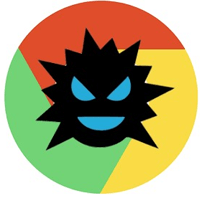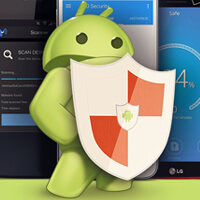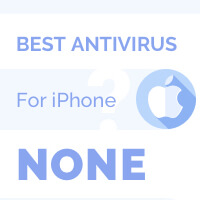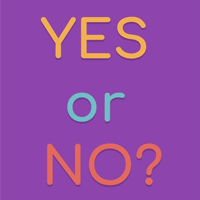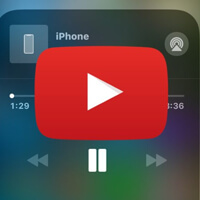Cách Xóa Ứng Dụng Trên iPhone iOS 14
Cách xóa ứng dụng trên iPhone iOS 14 cực nhanh, hiệu quả! Áp dụng cho mọi thiết bị chạy iOS 14 như: iPhone Xs, Xs Max, iPhone 12, iPhone 11.

Hôm nay, Dietvirus.me sẽ hướng dẫn mọi người cách xóa ứng dụng vĩnh viễn trên iPhone. Bạn có thể áp dụng nó cho các dòng điện thoại iPhone cao cấp nhất hiện nay.
Trong bài viết sẽ có 3 cách xóa ứng dụng trên iPhone khác nhau. Tìm hiểu cụ thể ở bên dưới nhé!
>> Hướng dẫn cách xóa Other trên iPhone
Nội Dung Chính
Cách xóa ứng dụng vĩnh viễn trên iPhone 12
Cách đơn giản nhất và phổ biến nhất để xóa ứng dụng trên iphone 12 đó là từ trên màn hình chính. Các bước chi tiết như sau:
1. Tìm biểu tượng của ứng dụng muốn xóa trên màn hình chính
2. Nhấn và giữ biểu tượng của ứng dụng cho tới khi menu xuất hiện trên ứng dụng đó.
Chú ý: Nếu bạn tiếp tục giữ thì menu sẽ biến mất, các ứng dụng trên màn hình sẽ lung lay. Lúc này, chỉ cần nhấn vào nút “X” trên ứng dụng để xóa. Nhưng điều này sẽ không triệt để. Hãy làm theo các bước như được hướng dẫn để xóa ứng dụng vĩnh viễn trên iphone.
3. Nhấn vào Xóa ứng dụng

4. Lúc này, một cửa sổ nhỏ sẽ hiện lên hỏi bạn có muốn xóa hoàn toàn ứng dụng hay chuyển tới thư viện ứng dụng. Muốn xóa vĩnh viễn thì nhấn vào Xóa ứng dụng.
5. Nếu ứng dụng đang xóa có dữ liệu nằm trên iCloud thì sẽ xuất hiện thêm một màn hình nhỏ nữa. Nó hỏi chúng ta muốn lưu trữ dữ liệu đó hay xóa vĩnh viễn. Nếu bạn dữ lại thì có thể tiếp tục sử dụng sau khi cài đặt lại ứng dụng.
6. Cuối cùng, kiểm tra màn hình và bạn sẽ thấy rằng ứng dụng đã biến mất và bị xóa hoàn toàn. Áp dụng các bước trên với bất kì ứng dụng nào khác trên iPhone.
Cách xóa ứng dụng khi bị ẩn trên iPhone
Điều hiển nhhiên rằng, màn hình chính không phải nơi duy nhất để xóa ứng dụng. Đôi lúc các ứng dụng đã bị ẩn đi để người khác không thể tìm thấy. Vậy cách giải quyết như thế nào? Rất đơn giản, chỉ cần xóa ứng dụng bằng App Store mà thôi. Các bước thực hiện như sau:
1. Mở ứng dụng App Store, nhấp vào biểu tượng avatar của tài khoản.
2. Kéo xuống cho tới phần Bản cập nhật có sẵn (Available updates )

3. Tìm ứng dụng muốn xóa, kéo từ phải sang trái để hiển thị tùy chọn Xóa ( Delete )
4. Nhấp vào Xóa ( Delete )

5. Một cửa sổ nhỏ hiện lên, nhấp vào Xóa ( Delete ) để xóa ứng dụng vĩnh viễn.
>> Hướng dẫn cách xóa ảnh trên iPhone nhưng không xóa trên iCloud
Cách xóa ứng dụng trong cài đặt iPhone
Cả hai cách trên đều chung một nhược điểm là không thể tìm thấy được toàn bộ ứng dụng. Nhiều ứng dụng đã được cài đặt dựa trên nguồn thứ 3. Chúng sẽ không xuất hiện trên App Store, có thể bị ẩn trên màn hình chính. Nó gần như là vô hình đối với những người khác.
>> Bài viết liên quan: Cách xóa bộ nhớ đệm trên iPad
Cách xóa ứng dụng trên iPhone iOS 14 triệt để nhất là vào phần cài đặt của iPhone. Toàn bộ các ứng dụng được cài đặt ở bất kì đâu đều được thống kê tại đây. Giờ thì hết trốn luôn nhé, không có thủ thuật nào có thể áp dụng trong phần này.
Mọi người chỉ cần thực hiện theo các bước sau:
1. Mở Cài đặt ( Settings )
2. Chọn Cài đặt chung ( General )

3. Nhấn vào Bộ nhớ iPhone ( iPhone Storage ). Tại đây, toàn bộ ứng dụng sẽ được hiển thị một cách đầy đủ nhất, không thiếu bất kì ứng dụng nào. Có hiển thị tên và dung lượng bộ nhớ.
4. Chọn ứng dụng muốn xóa và chọn Xóa ứng dụng ( Delete App ) trên màn hình tiếp theo.
Chú ý: Có một tùy chọn khá hay nữa là Offload App. Vẫn là xóa ứng dụng trên iPhone nhưng dữ liệu vẫn còn. Khi tải lại ứng dụng thì có thể tiếp tục sử dụng như phiên bản trước đây. Có thể nói đây là cách xóa ứng dụng tạm thời trên iPhone.
5. Một bảng nhỏ hiện lên, chọn tiếp Xóa ứng dụng ( Delete app )
Tóm lại
Có rất nhiều cách xóa ứng dụng trên iPhone iOS 14. Muốn nhanh nhất thì dùng cách đầu tiên, muốn xóa ứng dụng đã cài đặt trên App Store dùng cách 2. Còn cách xóa ứng dụng trong cài đặt iPhone là đầy đủ nhất, dù nó hay không cài đặt trên cửa hàng App Store. Chúc mọi người thành công!
Advertising